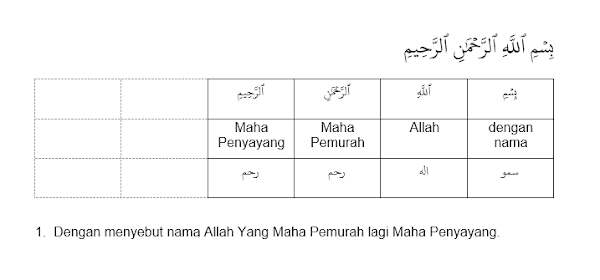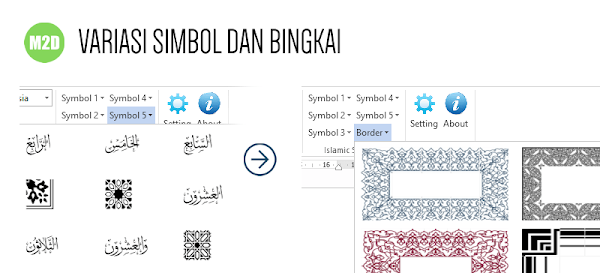Sebelum internet menjadi hal yang umum seperti sekarang, saya mengandalkan majalah untuk memperoleh informasi seputar Windows dan segala pernak-perniknya. Selain berupa cetakan, majalah tersebut juga menyertakan CD/DVD yang berisi bermacam software gratis dan berfaedah.
Dari situlah saya mengenal Quran in Word, sebuah software atau add-in untuk Ms Office Word yang berguna untuk mengetik ayat-ayat Al Quran beserta terjemahannya. Selain praktis, Quran in Word juga bisa menghemat waktu kita dalam mengetik ayat atau bahkan surat dalam Al Quran (terutama buat yang belum terbiasa mengetik huruf Arab di komputer).
Baca juga: Aplikasi Quran Android yang diakui Kementerian Agama RI
Di awal tahun 2018, software yang dikembangkan oleh Mas Mohamad Taufiq ini mendapatkan pembaruan ke versi 3.0. Apa saja yang baru? Banyak sekali sob. Bila dibandingkan dengan versi 2.2, Quran in Word 3.0 bisa dibilang meloncat jauh. Sejauh apa? Mari kita bahas lebih lanjut (Dalam ulasan ini saya menggunakan Office Word 2013 dan 2016).
Paling kentara tentu saja tampilan. Berbeda dengan versi sebelumnya, Quran in Word 3.0 kini tampil di tab tersendiri, selaras dengan toolbar Office Word pada umumnya. Tombol fungsinya juga tertata rapi sesuai antarmuka ribbon khas Office 2007 ke atas. Cek screenshot berikut (klik untuk zoom).
Dari kiri ke kanan kita bisa menemukan menu Select Surah Ayah, Action, Ayah Style, Word by Word, Translation Style, Islamic Symbol, dan Help.
Selain perubahan tampilan, Quran in Word terbaru ini juga dibekali beragam fitur anyar yang menunjang fungsi utamanya. Sebut saja terjemahan per kata, penambahan akar kata Al Quran, pencarian akar kata, penambahan bingkai, kurung, serta simbol Islamis.
Terjemahan per kata dan penambahan akar kata Al Quran
Sebagai alternatif dari terjemahan per ayat, kini kita bisa menampilkan terjemahan ayat Al Quran per kata (saat ini tersedia dalam bahasa Indonesia dan Inggris), sehingga lebih mudah dipahami.
Masih dalam satu menu, terdapat pula fitur penambahan akar kata yang memudahkan kita dalam menentukan akar kata dalam bahasa Arab. Lalu bagaimana caranya?
Cara menambahkan terjemahan per kata dan akar kata di Quran in Word 2018 terbilang mudah sob:
- Pertama kita tentukan surat dan ayat yang dikehendaki pada menu Select Surah Ayah, misalnya Al Fatihah ayat pertama,
- Pada menu Word by Word, klik tombol "Word by Word". Selanjutnya pilih bahasa terjemahan di bagian "Translation". Jangan lupa pula klik "Root of Word".
- Tuju menu Action kemudian klik tombol "Write to Document". Maka ayat yang dimaksud akan tampil di lembaran dokumen Word lengkap dengan terjemahan per ayat dan per kata, serta akar dari masing-masing kata dalam ayat tersebut, seperti screenshot berikut.
Pencarian akar kata bahasa Arab dalam Al Quran
Layaknya versi 2.2, kita pun bisa mencari kata dalam Al Quran dengan Quran in Word 3.0. Bedanya, di versi terbaru tersebut kita juga bisa melakukan pencarian berdasarkan akar katanya.
- Caranya cukup klik "Search Quran" pada menu Select Surah Ayah untuk memunculkan panel pencarian di sisi kanan layar,
- Pilih "Root Word",
- Masukkan kata yang akan dicari (gunakan keyboard virtual di samping tombol "Search" untuk mengetik huruf Arab),
- Klik tombol "Search", dan pilih nama surat yang muncul untuk melihat hasilnya (ditandai dengan warna merah, cek screenshot di atas).
Menambahkan bingkai, kurung, dan simbol pada ayat atau surat Al Quran
Untuk memperindah tampilan ayat atau surat Al Quran yang diketik di Office Word, kita bisa menambahkan bingkai, kurung, dan simbol-simbol Islamis melalui fitur baru di Quran in Word 2018.
Silakan tengok menu Ayah Style untuk mengaktifkan bingkai (Border) dan kurung (Bracket) sebelum klik "Write to Document". Khusus simbol Islamis bisa dipilih langsung melalui menu Islamic Symbols.
Masih di menu yang sama dengan simbol Islamis, kita bisa memilih beberapa variasi bingkai melalui tombol "Border" (bila kurang bisa ditambah sendiri dengan menempatkan gambar bingkai di C: \ Program Files \ QuranInMsWord \ data \ border - contoh formatnya bisa disesuaikan dengan file border yang sudah ada).
Sebagai contoh, saya mencoba menambahkan bingkai, kurung, dan beberapa simbol pada surat Al Fatihah seperti yang tampak pada screenshot di atas. Bagaimana sob, jadi lebih indah bukan?
Lalu bagaimana dengan fungsi-fungsi dasar dari Quran in Word versi 3.0? Bisa dibilang tidak jauh beda dengan versi sebelumnya (Quran in Word 2.2), hanya saja letak menu dan tombolnya jelas tidak sama.
Meski demikian, karena antarmukanya sudah mengadopsi tampilan ribbon yang mirip dengan tampilan menu-menu standar Office, saya rasa sobat tidak akan kesulitan menggunakan Quran in Word versi terbaru ini. Selamat mencoba dan semoga bermanfaat 😊
Sebelum mengunduh Quran in Word, cek versi bit Office Word Anda melalui File → Account → About Word. Bila tertera 64-bit, silakan unduh Quran in Word 64-bit, bila tertera 32-bit, maka Anda tahu mana yang harus diunduh.
Download Quran in Word 3.0 2018 untuk Office 2007, 2010, 2013, dan 2016.
- Quran in Word 3.0 untuk Office 2010, 2013, dan 2016 - 32-bit | 64-bit
- Quran in Word 3.0 untuk Office 2007 - 32-bit
- Quran in Word 2.0 untuk Office 2003 32 dan 64-bit